Si vous êtes un utilisateur populaire d'Instagram ou de Snapchat, vous auriez finalement découvert à quel point les vidéos verticales sont vitales. Oui, récemment, c'est une tendance prédominante qui est la norme et qui domine sur YouTube.
Particulièrement après l'introduction des Stories Instagram et de l'IGTV, les vidéos au format vertical sont devenues la première option privilégiée avec de nombreux avantages tels que la réduction de l'espace central sur l'écran, offrant de nombreux bénéfices comme une diminution de l'espace occupé sur le moniteur et une visualisation sans interruption. Cependant, il peut arriver que la vidéo enregistrée de manière verticale devienne horizontale, ce qui vous laisse sans espoir.
Heureusement, vous avez la possibilité de modifier une vidéo en format vertical dans Final Cut Pro ou de créer une vidéo pour Instagram dans Final Cut Pro. Présenter quelques conseils captivants pour produire des vidéos verticales pour Instagram et également pour vous donner quelques astuces intéressantes.
Vous pouvez également aimer : Comment obtenir une période d'essai gratuite de 90 jours de FCPX
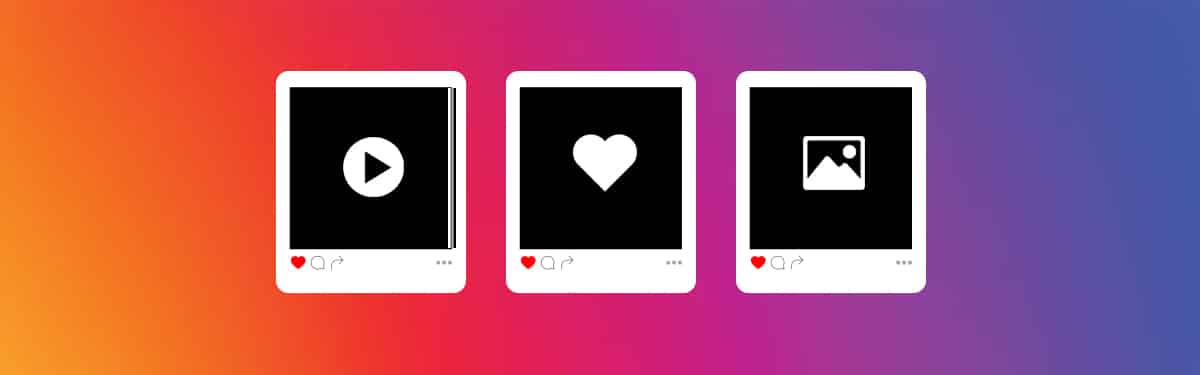
Partie 1 : Présentation des vidéos en format portrait pour Instagram.
Avant de plonger dans le cœur du sujet sur la manière de créer des vidéos verticales avec FCPX, il est essentiel de comprendre certaines caractéristiques relatives aux vidéos verticales destinées à Instagram. Oui, quand il s'agit de vidéos ou de stories Instagram IGTV, les vidéos avec une orientation verticale ou portrait sont recommandées. La compréhension des spécifications techniques ci-dessous peut donc vous être utile.
|
Facteurs |
Caractéristiques |
|
Format de la vidéo |
MP4 |
|
Dimension principale |
1080 pixels |
|
Rapport de forme |
Maximum: 9:16 Minimum: 4:5 |
|
Format vidéo pris en charge |
Carrée (1:1), Verticale (4:5), Paysage (1:91:1) |
|
Dimensions de la vidéo |
15MB à 650MB en moins de 10 minutes 3.6GB pour 60 minutes |
|
Longueur de la vidéo |
Minimum : 15 seconds Maximum : 60 minutes |
|
Codecs vidéo supportés |
, VP8 |
|
Codecs audio supportés |
Vorbis |
Partie 2 : Comment modifier et exporter des vidéos en format portrait pour Instagram dans Final Cut Pro X ?
Donc, pour monter une vidéo verticale pour Instagram dans Final Cut Pro X, il vous faut simplement suivre les instructions ci-dessous. Nous avons aussi discuté de la façon de transférer des vidéos verticales pour Instagram dans FCPX sans bordures noires.
Étape 1 : Lancer un nouveau projet
Afin de commencer un projet inédit de Final Cut Pro, il suffit de sélectionner " Fichier > Nouveau > Projet ".
Il s'agit maintenant d'optimiser les médias. Nous vous suggérons d'utiliser l'interface ci-dessous pour entrer le titre du projet, son emplacement, etc.
En sélectionnant l'alternative " Utiliser les réglages sur mesure ", vous avez la possibilité de découvrir d'autres alternatives comme la définition. Dans le menu déroulant vidéo, optez pour l'alternative Personnaliser et déterminez la définition. Une fois que l'optimisation a été effectuée, appuyez sur OK.
Étape 2 : Importation de fichiers multimédias
Désormais, vous pouvez importer les vidéos plus brèves tournées avec votre téléphone portable en sélectionnant " Fichier > Importer > Média ".
Étape 3 : Modifier la vidéo
Une fois transférés, ils sont positionnés sur la ligne chronologique. Si vous ne voulez pas recadrer la vidéo en mode paysage, vous pouvez la faire tourner en cliquant sur l'option " Modifier " sous l'icône de l'inspecteur vidéo.
Étape 4 : Pivoter la vidéo
Vous obtiendrez alors les marqueurs tournés. En les employant, vous pouvez tourner la vidéo de 90 degrés.
La vidéo va maintenant tourner, et si vous souhaitez que la vidéo soit centrée, avec des bandes noires ou blanches au-dessus ou en dessous de la vidéo, vous devez effectuer "Titres et Générateurs > sélectionnez la couleur > faites-la glisser vers les clips".
Si vous voulez que la vidéo occupe tout l'écran sans aucune bande de couleur, vous pouvez déplacer le curseur pour agrandir la vidéo et l'ajuster à la taille de l'écran.
Étape 5 : Exportation de la vidéo
Si vous avez complété la modification de la vidéo en format portrait, il est maintenant temps de procéder à l'exportation ou à l'enregistrement de la vidéo. Voici comment exporter des vidéos en format vertical pour Instagram à l'aide de FCPX.
Rendez-vous dans " Fichier > Partager > Appareils Apple 1080p ", là, vous pouvez vérifier la définition et d'autres informations.
Trop de démarches ? Testez alors un outil d'édition convivial, Filmora !
Partie 3 : Astuces pour la modification de vidéos verticales pour Instagram.
Êtes-vous contents de découvrir maintenant comment modifier une vidéo verticale pour Instagram dans Final Cut Pro sur Mac ? Voici une autre partie supplémentaire qui offre des astuces sur les vidéos en format vertical pour Instagram, en complément des spécifications techniques de la vidéo. Lisez-les, car nous avons discuté de la façon de rendre les vidéos verticales impressionnantes pour Instagram.
Conseil n° 1 : Soyez spécifique à la verticale
Pourquoi se mettre en colère en enregistrant la vidéo en format horizontal et en la recadrant ensuite ? Afin de vous simplifier la vie et vous donner la possibilité de partager la vidéo sur différentes plateformes comme Facebook et YouTube, vous pouvez orienter l'appareil photo de votre téléphone portable vers le haut et enregistrer en mode portrait pour obtenir les meilleurs résultats. Ceci vous donnera la possibilité de maîtriser intégralement l'écran pour occuper tout l'espace pour une expérience visuelle améliorée. Si c'est une caméra, vous pouvez la tourner de 90 degrés.
Conseil n° 2 : Post-produire le montage de l'horizontale à la verticale
La vidéo est-elle déjà filmée en mode paysage sur votre appareil photo ou votre smartphone ? Ne vous inquiétez pas, vous pouvez modifier les dimensions de 16:9 à 9:16 en utilisant des logiciels tels qu'iMovie, Final Cut Pro X et d'autres applications tierces comme Wondershare Filmora. Le seul défi de cette stratégie est que vous devez être prêt à ajuster les marges gauche et droite de la photo ou de la vidéo enregistrée, et gardez à l'esprit que le sujet doit être au centre !
Conseil 3 : Découper pour révéler les détails
La vidéo en format portrait est une excellente alternative pour présenter des sujets larges et élevés, où vous pouvez insérer des plans rapprochés et mettre en évidence des éléments pour un effet de proximité. Cela peut être un article ou un matériau. Vous pouvez mettre en évidence les détails mineurs qui captivent le public dans ces clichés de paysages.
Conclusion
Donc, je suis convaincu que vous avez découvert de nouvelles stratégies pour produire des vidéos en format portrait pour Instagram. Appliquez donc ces conseils la prochaine fois que vous créerez votre vidéo verticale pour une story ou IGTV. Est-ce que votre vidéo a été filmée ou enregistrée en position horizontale par accident ? Ne vous préoccupez plus, car vous avez la possibilité de modifier des vidéos en format vertical pour Instagram dans Final Cut Pro. Enfin, avec un tutoriel détaillé sur le montage de vidéos en format portrait avec FCPX, notre article du jour est terminé.



 Sécurité 100 % vérifiée | Aucun abonnement requis | Aucun logiciel malveillant
Sécurité 100 % vérifiée | Aucun abonnement requis | Aucun logiciel malveillant



